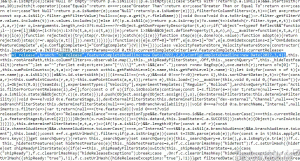Cambiar el color del cursor en la consola en Windows 10
En Windows 10 build 18298, se realizaron varios cambios en el subsistema de consola integrado del sistema operativo. Hay una nueva pestaña de "terminal" en la opción de consola que permite ajustar varias opciones nuevas para el símbolo del sistema, PowerShell y WSL. Uno de ellos es la capacidad de cambiar el color del cursor.

El subsistema de la consola de Windows es utilizado por ciertas aplicaciones integradas de Windows 10, incluida la Símbolo del sistema, Potencia Shell, y WSL. En Windows 10 Build 18298, que representa la próxima actualización de funciones 19H1, también conocida como versión 1903, encontrará un conjunto de nuevas opciones de la consola.
Anuncio publicitario
Estos ajustes son "experimentales", porque en determinadas situaciones, es posible que no se comporten como tú. esperaría que lo hicieran, es posible que no lleguen a la próxima versión del sistema operativo, y pueden cambiar completamente en la versión final del OS.
Uno de los es el color del cursor. El color del cursor predeterminado de una ventana de consola es el inverso calculado del color de fondo. El usuario puede configurarlo en un color personalizado de su elección.
Se establecerá para el acceso directo específico que usó para abrir una instancia de consola. P.ej. Si tiene varios accesos directos al símbolo del sistema, puede establecer el color del cursor deseado para cada uno de ellos individualmente. De esta forma, PowerShell, WSL y el símbolo del sistema pueden tener sus propias configuraciones independientes.
Para cambiar el color del cursor en la consola en Windows 10,
- Abra una nueva símbolo del sistema ventana, símbolo del sistema elevado, Potencia Shell, o WSL.
- Haga clic derecho en la barra de título de su ventana y seleccione Propiedades desde el menú contextual.

- Cambie a la pestaña Terminal.
- Debajo Colores del cursor, configure el color del cursor personalizado habilitando la opción "Usar color".

Consejo: para encontrar un valor de color adecuado, abra Microsoft Paint y haga clic en el Editar color botón. En el cuadro de diálogo de color, seleccione el color deseado con los controles proporcionados. Ahora, observe los valores en Rojo:, Verde:, y Azul: cajas.
En el cuadro de diálogo de color, seleccione el color deseado con los controles proporcionados. Ahora, observe los valores en Rojo:, Verde:, y Azul: cajas.
¡Estás listo! Puede obtener algo como esto:

Consejo: con Windows 10, Microsoft agregó la capacidad de tener una ventana de consola semitransparente para cmd.exe y PowerShell. Es una característica menos conocida que puede cambiar el nivel de transparencia sobre la marcha para la ventana actual con teclas de acceso rápido. Ver
Cambiar la transparencia del símbolo del sistema en Windows 10 con teclas de acceso rápido
Artículos de interés:
- Anclar el símbolo del sistema del administrador a la barra de tareas o iniciar en Windows 10
- Use Ctrl + rueda del mouse para hacer zoom en la consola de Windows 10
- Descargar la referencia oficial de comandos de Windows para más de 250 comandos de consola
- Descargar combinaciones de colores para el símbolo del sistema en Windows 10
- ... ¡y más!